
Aprende en Comunidad
Avalados por :





¡Acceso SAP S/4HANA desde $100!
Acceso a SAPCómo Agregar Campos de Extensión en la Plantilla de Excel para SAP - Guía Paso a Paso
- Creado 01/03/2024
- Modificado 01/03/2024
- 55 Vistas
Hola,
Me gustaría compartir cómo agregar campos de extensión en la plantilla estándar de carga de Excel.
Paso 1: Crear SalesOrder xbo.
Paso 2: Crear Escenario de Extensión de Proceso de SalesOrder BO.
Crear un campo de extensión en Root y otro en el nodo Item, por lo tanto, también se necesitan dos PES para crear para Root y el nodo Item.
Verificar el servicio de entrada (ManageSalesOrderIn) con la operación MaintainBundle.
PES_SalesOrder_Root.xs para el nodo Root.
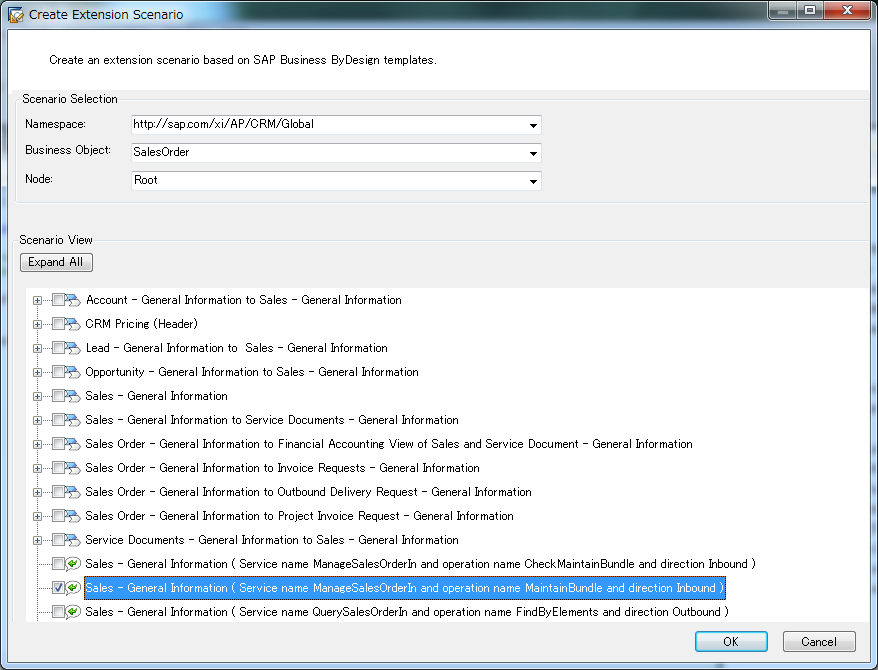
PES_SalesOrder_Items.xs para el nodo Item.
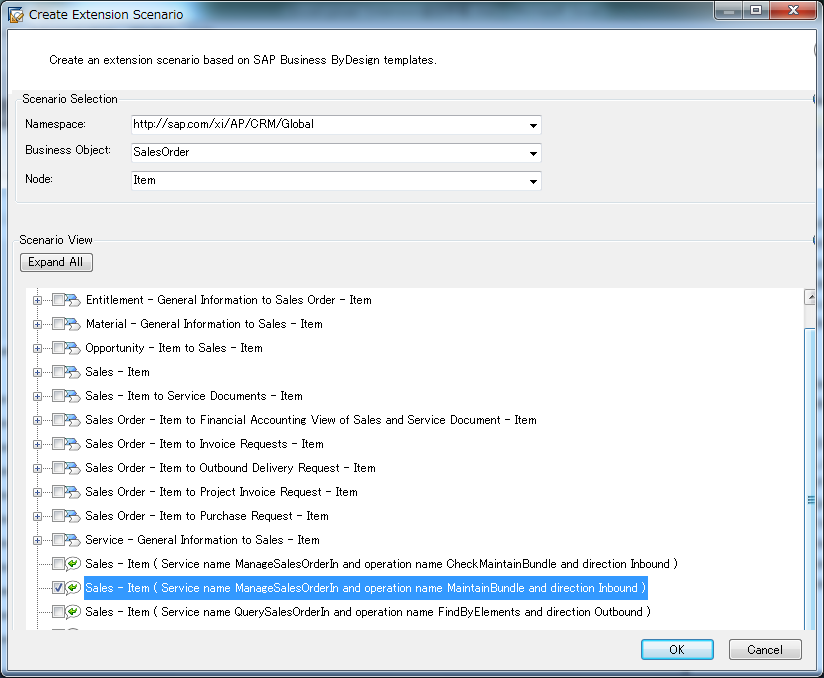
Activar y verificar PES.

Paso 3: Agregar el nombre de PES frente al campo de extensión. Guardar y activar xbo.
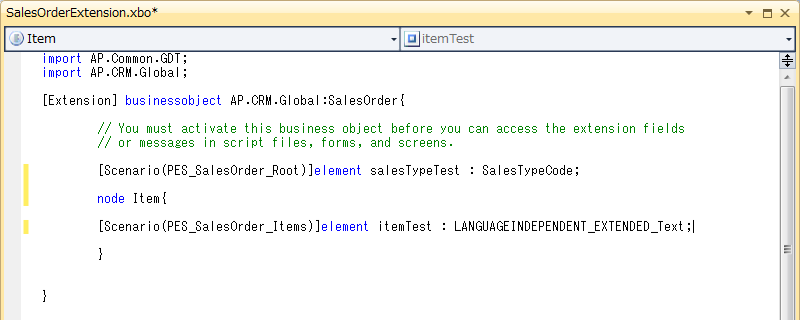
Paso 4: Descargar la plantilla de Excel desde el navegador.
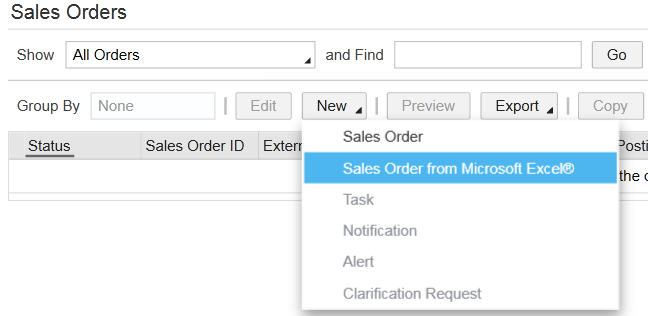
Paso 5: También descargar el wsdl de SalesOrder (operación MaintainBundle).
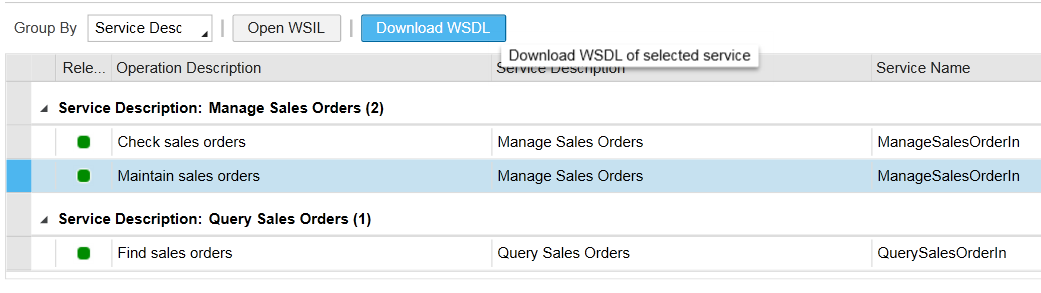
Paso 6: Cambiar manualmente la extensión del archivo de descarga de Excel a zip y hacer clic en OK.
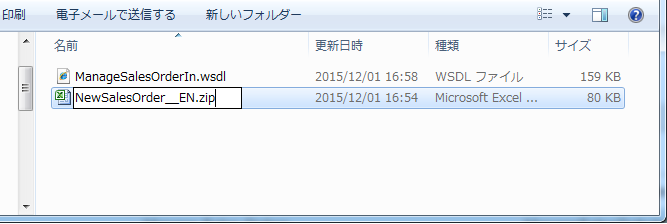
Paso 7: Descomprimir el archivo y abrir para ver el contenido. Luego abrir xmlMaps.xml con un editor de texto (yo uso Notepad++).
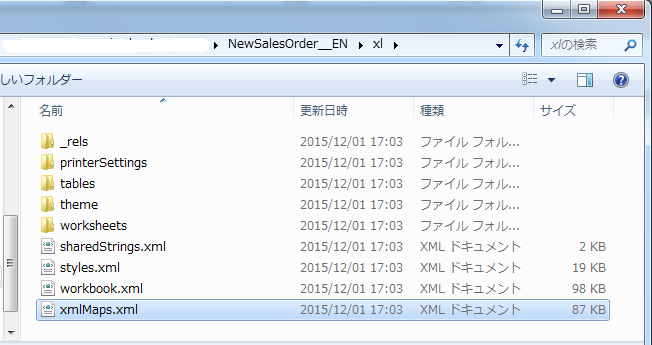
Paso 8: Agregar el campo de extensión a nivel de raíz.
En este caso, el tipo de datos de este campo de extensión se declara como SalesTypeCode (tipo de lista de códigos personalizado) en xbo.
Por lo tanto, el tipo debe ser el mismo que en xbo.
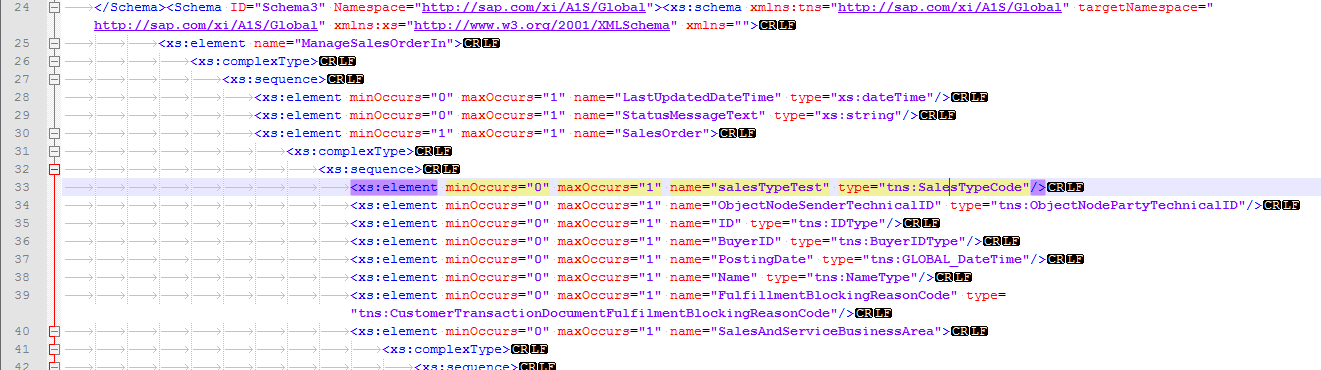
Pero, este tipo de datos "SalesTypeCode" es un tipo personalizado, por lo que también debemos agregarlo en xml. Puedes ver que otros tipos de datos estándar están contenidos en el medio del xml. Simplemente copia algún tipo y edítalo.
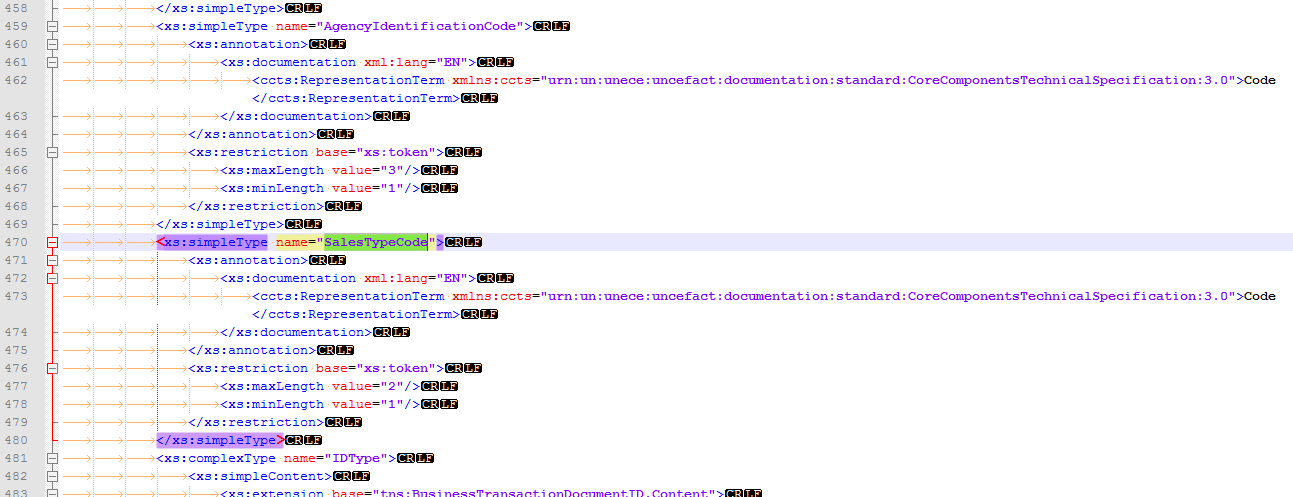
Paso 8.1: Agregar el campo de extensión a nivel de ítem.
Debes agregar esto bajo el contenido "Item". El tipo de datos se declara como tipos de texto en xbo, por lo que puede declararse como cadena.
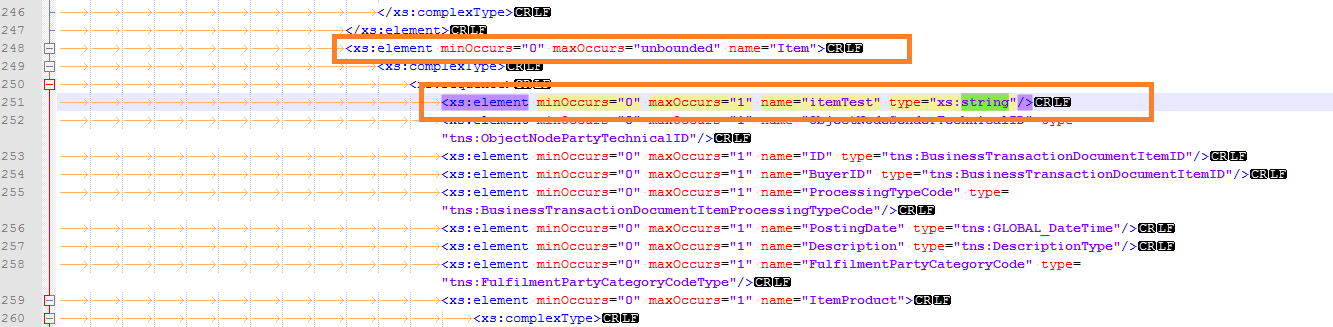
Este es un tipo estándar, por lo que no es necesario declarar el tipo de datos.
Sin respuestas
 No hay respuestas para mostrar
Se el primero en responder
No hay respuestas para mostrar
Se el primero en responder
© 2025 Copyright. Todos los derechos reservados.
Desarrollado por Prime Institute

